Windows 7 作为一款经典操作系统,至今仍有不少用户在使用,尽管微软已停止主流支持,许多个人和企业仍依赖其完成日常操作,无线网络连接是使用频率较高的功能之一,本文将详细讲解在 Windows 7 环境下如何连接 WiFi 网络,并针对常见问题提供解决方法,帮助您更顺畅地访问互联网。
在开始操作前,请确保您的电脑具备无线网卡并且驱动已正确安装,多数笔记本电脑已内置无线适配器,而部分台式机可能需要外接USB无线网卡,如果设备管理器中的网络适配器显示正常且无黄色感叹号,通常代表驱动状态良好。
连接 WiFi 的具体步骤如下:
在系统任务栏右下角找到网络图标,它通常以信号条形式显示,单击该图标,会弹出当前区域可用的无线网络列表,如果您未看到该图标,可通过控制面板→“网络和共享中心”→“更改适配器设置”来检查无线连接是否被禁用,如被禁用请右键启用。
在列表中选择您要连接的 WiFi 名称(即 SSID),如果您家的网络已设置安全加密,系统会提示输入网络安全密钥,正确输入密码后,点击“连接”按钮,此时计算机会尝试与路由器建立连接,成功后会显示“已连接”状态。
用户可能会遇到连接失败或受限的情况,这可能是由于多种原因造成的,例如密码错误、信号强度不足、路由器设置限制或IP地址冲突,您可以先尝试重新输入密码,注意区分大小写,若问题依旧,可重启无线路由器或计算机,再次尝试连接。
如果依然无法连接,建议检查是否启用了合适的网络发现和共享设置,在“网络和共享中心”中,将当前网络位置类型设置为“家庭网络”或“工作网络”,这样更有利于系统自动配置网络发现和文件共享功能。
驱动问题也是导致无线连接失败的常见因素,如果您的无线网卡驱动过旧或损坏,可能无法正常搜索或连接网络,可通过设备管理器更新驱动程序,或访问电脑制造商官网下载最新版本的无线网卡驱动进行安装。
还有一种情况是,计算机可能无法获取到有效的IP地址,这时可以尝试运行命令行工具,输入“ipconfig /release” followed by “ipconfig /renew”来重新获取IP,使用系统自带的网络疑难解答工具也是一个高效的选择;Windows 7 内置的诊断功能可以自动检测并修复部分常见连接问题。
对于需要手动配置IP地址、DNS服务器等高级设置的用户,可以在“网络和共享中心”中选择“更改适配器设置”,右键点击“无线网络连接”,选择属性,进入“Internet协议版本4(TCP/IPv4)”进行设置,大多数家庭网络环境下推荐使用自动获取方式。
无线网络连接不仅关乎技术操作,也与使用环境有关,障碍物、距离和信号干扰都可能影响连接质量,尽量让计算机靠近路由器,避免中间有过多墙体或电器干扰,可显著提升网络稳定性。
从实际经验来看,Win7 虽然在新时代系统中略显老旧,但其网络连接功能仍然稳定可靠,只要硬件状态良好、驱动正确、设置得当,绝大多数用户都能快速顺利地连接上无线网络,遇到问题时保持耐心,逐步排查,通常都能找到解决途径。
能切实帮助您完成网络连接,如果您在操作中遇到其他未提及的情况,也可以进一步查阅相关技术文档或寻求专业人士的帮助。